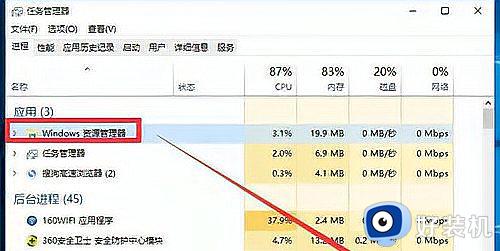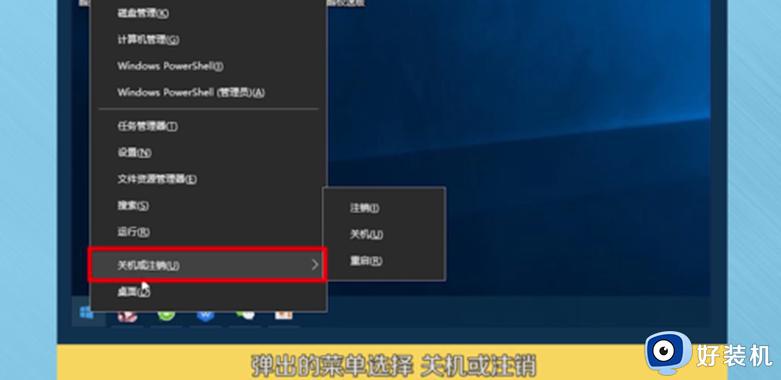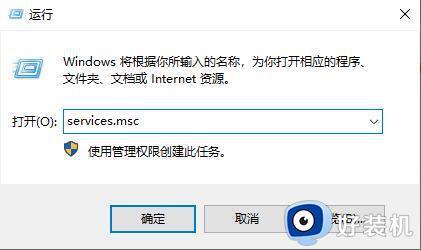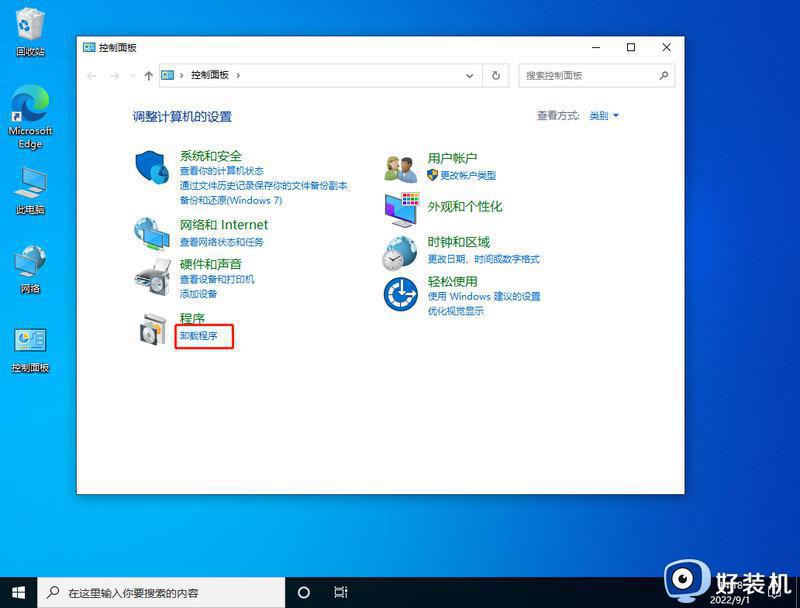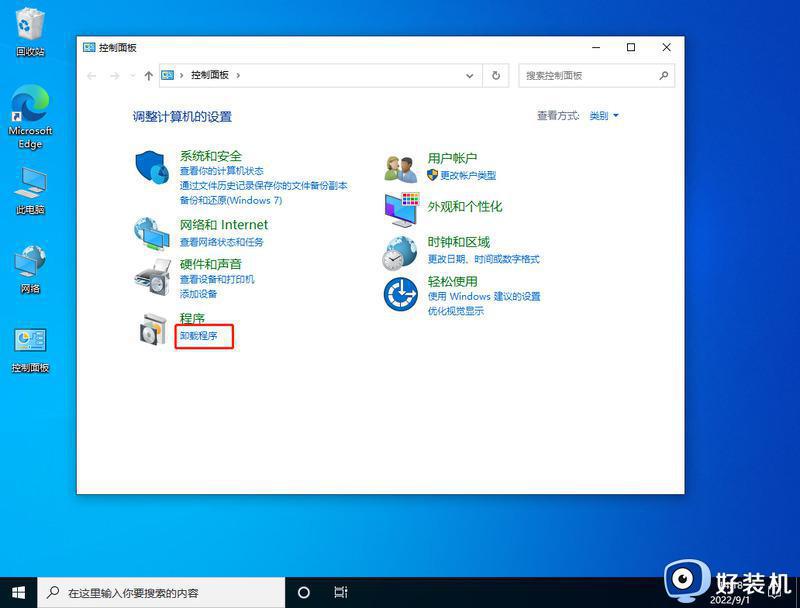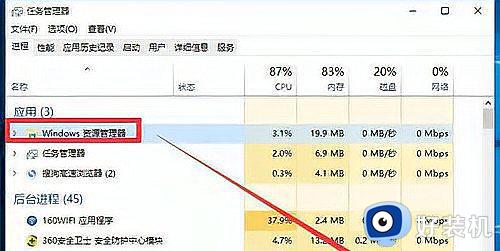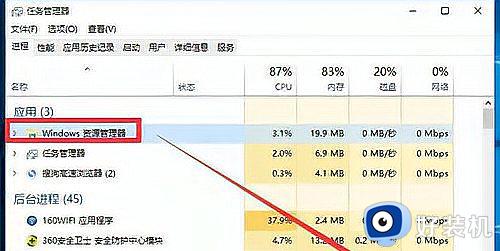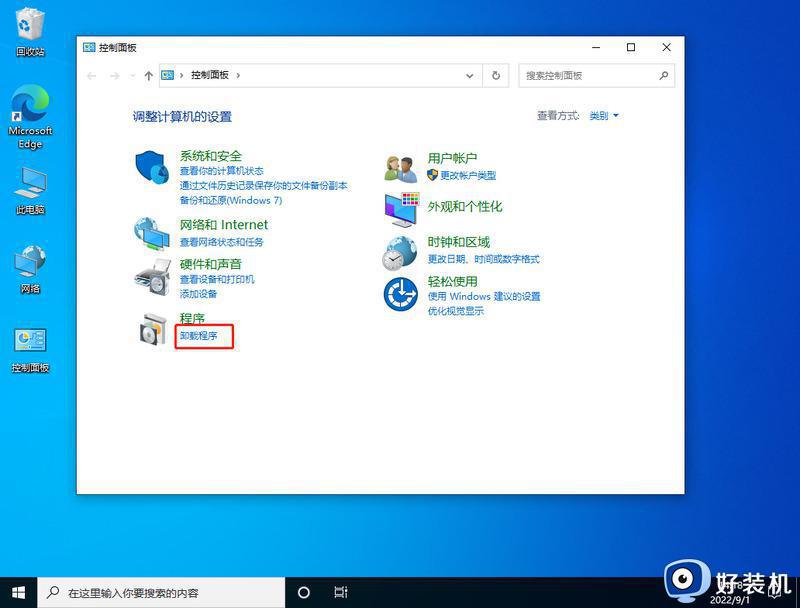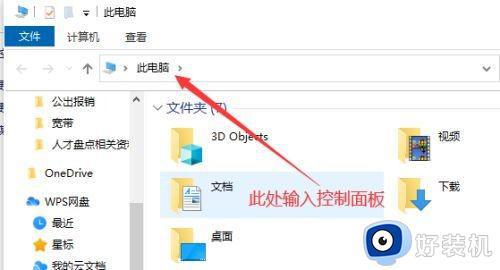win10底部任务栏假死怎么办 win10底部状态栏卡死如何解决
近日有部分win10旗舰版系统用户在使用电脑的时候遇到了这样一个问题,就是底部任务栏假死了,点击没有任何反应,导致使用起来非常不方便,很多人遇到这样的问题都不知道该怎么办,大家别担心,本教程这就给大家介绍一下win10底部状态栏卡死的详细解决方法吧。
方法如下:
1、可能是windows10系统版本更新引起的问题。首先使用快捷方式“Win+i”打开“设置”,找到“更新和安全”点击进入。
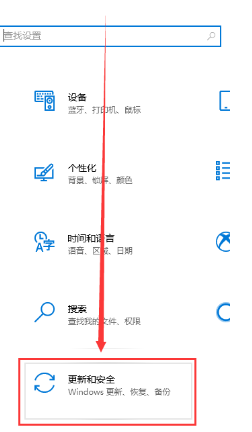
2、然后点击左侧“恢复”,在右侧展开的窗口中找到“回退到Windows10上一个版本”,点击开始。
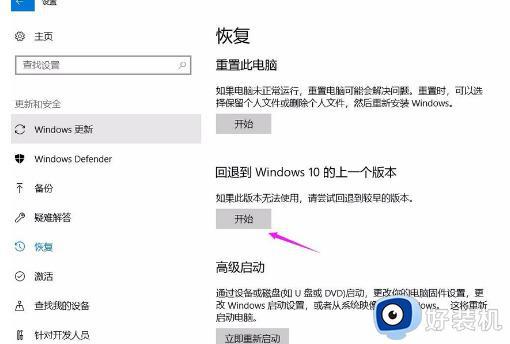
3、再选择一个回退的理由,在之后弹出的窗口重复选择“下一步”。之后系统就会重启,即可回退到以前的版本。
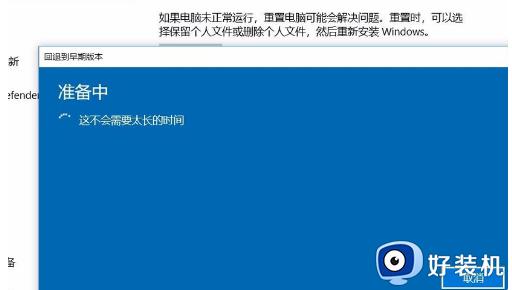
1、首先按下快捷键“win+r”然后打开运行,输入代码“powershell”。
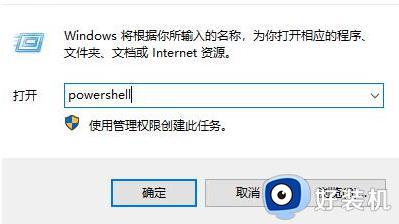
2、然后复制代码按下“ctrl+v”黏贴进去。
Get-AppxPackage | % { Add-AppxPackage -DisableDevelopmentMode -Register "$($_.InstallLocation)AppxManifest.xml" -verbose }
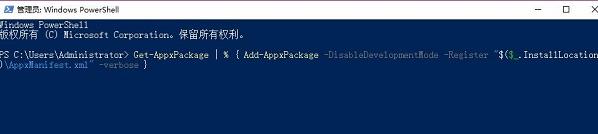
3、等待命令完成修复,即可成功的解决bug问题。
以上给大家介绍的就是win10底部任务栏假死的详细解决方法, 有遇到一样情况的用户们可以参考上面的方法步骤来进行解决吧,希望帮助到大家。